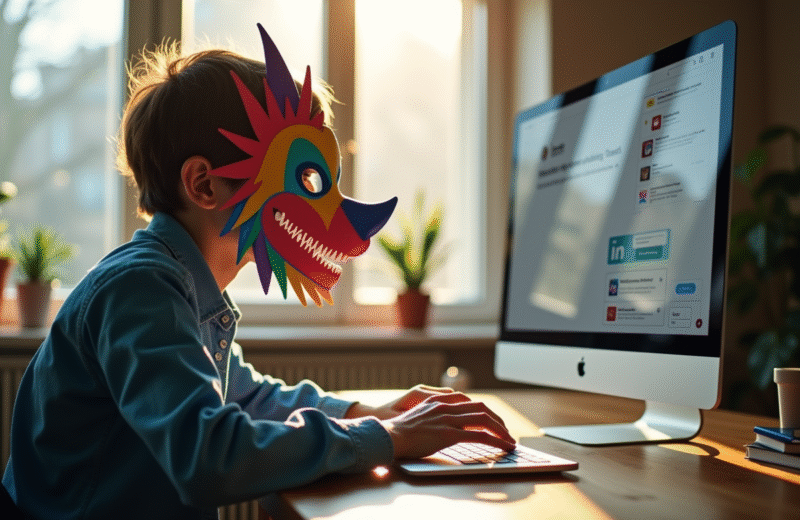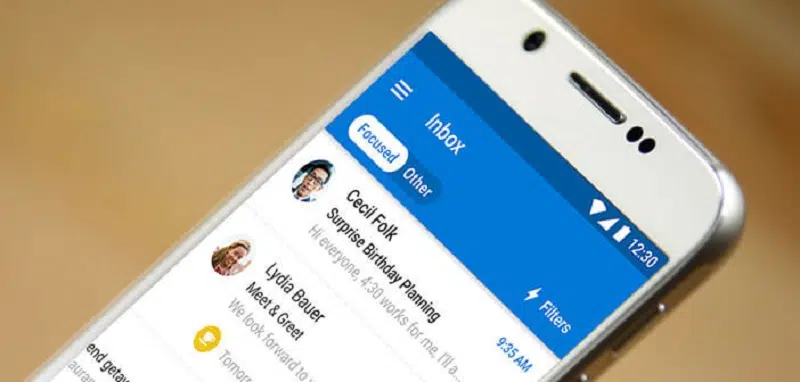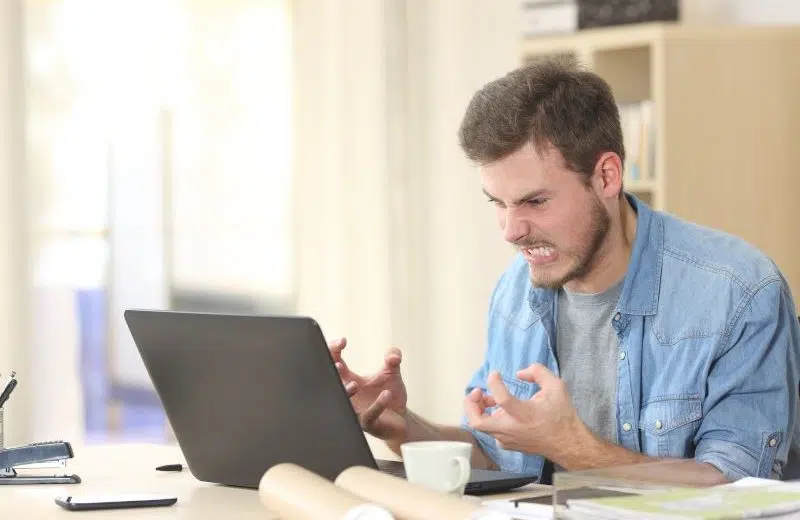Cloner un disque dur est une tâche qui consiste à faire une copie complète des données de ce disque et les transmettre sur un autre disque. Une telle opération se fait généralement grâce à un logiciel spécialisé de clonage. Vous en trouverez plusieurs sur le marché en téléchargement gratuit ou payant selon votre budget.
Quelle soit la raison pour laquelle vous souhaitez cloner votre disque dur interne (sauvegarde des données, achat d’un nouvel ordinateur ou changement de disque), nous vous montrons dans cet article la procédure étape par étape pour y parvenir.
A lire en complément : Travail à distance : astuces pour rester connecté avec son équipe
Plan de l'article
L’importance de cloner votre disque dur interne
Le clonage est le moyen par excellence pour sauvegarder vos données et pouvoir les récupérer facilement dans le cas d’une panne de votre disque dur. Cette technique est utilisée de par le monde par les informaticiens pour la gestion des données sous les systèmes Windows ou Linux.
Il est important de savoir que Windows permet de transférer les données d’un disque dur vers un autre, mais l’opération ne permet pas de copier les logiciels installés encore moins le système d’exploitation. En outre le clonage est une opération automatique et de loin plus rapide qu’une sauvegarde manuelle.
A voir aussi : Nouvelles technologies et communication : impact et enjeux
Les prérequis avant de procéder à un clonage de votre disque dur interne
Avant de vous engager dans une opération de clonage, il y a un certain nombre de choses à savoir. Entre autres, assurez-vous que le disque dur de destination a une taille au moins égale à celle de l’actuel disque.
Sachez que la durée du processus de clonage va dépendre da la quantité de données disponibles sur le disque à sauvegarder.
Très important, la partition du système (disque C) ne doit pas être remplie à 100%.
Les étapes clés pour réussir le clonage de votre disque dur
Première étape : préparez le disque de destination ou disque de sauvegarde

Il faut au préalable connecter le disque dur qui va recevoir le clone. S’il s’agit d’un ordinateur de bureau, il suffit d’ouvrir le boîtier et connecter le nouveau disque à la carte mère comme s’il s’agissait d’un deuxième disque.
Pour un PC portable, vous aurez besoin d’un câble de connexion USB de disque dur (IDE ou SATA en fonction de votre disque dur). Vous pouvez aussi connecter le disque dur (SSD) à votre ordinateur via un boîtier externe SATA.
Deuxième étape : télécharger et installer le logiciel de clonage
L’étape suivante du processus consiste à télécharger le logiciel de clonage et procéder à son installation. Pour cela, il faut simplement suivre les instructions du guide d’installation pour une installation automatique.
Troisième étape : précédez à la création d’un disque de récupération
Une fois que vous avez terminé avec l’installation du logiciel, il va vous proposer de créer un support de récupération pour être en mesure d’utiliser le logiciel dans le cas où Windows refuse de démarrer. Pour cette étape vous aurez besoin d’une clé USB ou d’un DVD et de suivre les étapes. Le processus est assez intuitif et vous le ferez facilement.
Quatrième étape : lancez la copie
Vous devez mettre la clé USB que vous avez créé de côté et connecter le disque dur préalablement préparé.
Dans l’onglet « Créer une sauvegarde », vous allez sélectionner les partitions du disque que vous souhaitez cloner.
Sélectionnez le disque à cloner et cliquer sur le bouton « Cloner ce disque ».
La fenêtre suivante va s’ouvrir et vous allez choisir le disque source à cloner en cliquent sur l’onglet « Destination » et puis en appuyant sur « sélectionner un disque ».
Il faudra ensuite cliquer sur « Suivant » et enfin sur « Terminer » pour finir le clonage.
A la page suivante vous aurez la possibilité de donner un nom à votre configuration de clonage et cliquez sur « Ok » pour l’enregistrer.
Après ces manipulations, vous devez patienter que le logiciel de clonage prépare le nouveau disque dur. Vous allez recevoir un message d’alerte pour vous indiquer que le clonage a été effectué avec succès.
Cinquième étape : effectuez le montage du nouveau disque
Il est question maintenant d’éteindre votre PC, de débrancher la batterie afin de changer le disque dur. Généralement pour les PC portables, vous trouverez le disque dur en dessous du clavier.